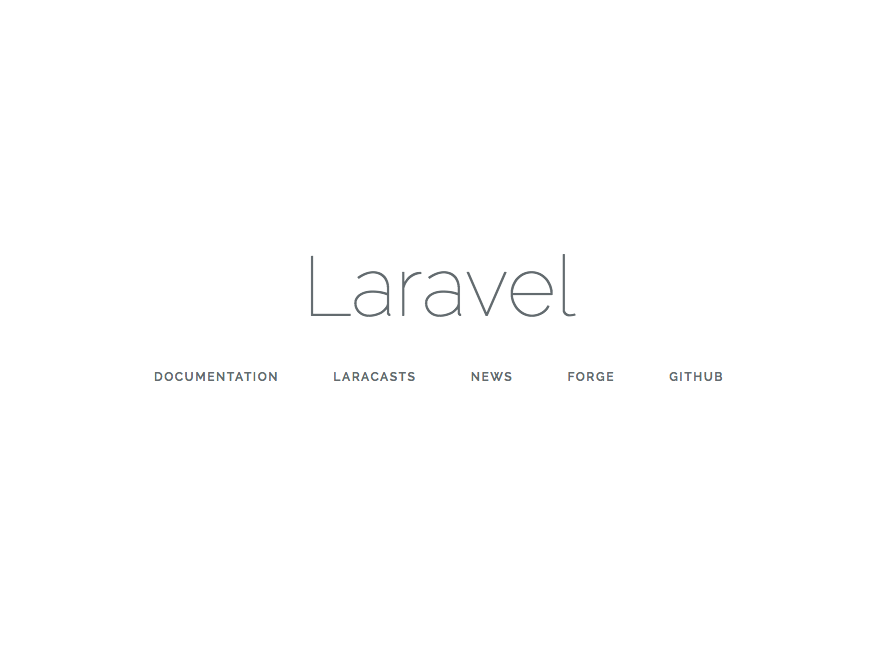Composerのインストール
php -r "copy('https://getcomposer.org/installer', 'composer-setup.php');"
php -r "if (hash_file('SHA384', 'composer-setup.php') === '669656bab3166a7aff8a7506b8cb2d1c292f042046c5a994c43155c0be6190fa0355160742ab2e1c88d40d5be660b410') { echo 'Installer verified'; } else { echo 'Installer corrupt'; unlink('composer-setup.php'); } echo PHP_EOL;"
php composer-setup.php
php -r "unlink('composer-setup.php');"
composerをグローバルで使えるようにする
mv composer.phar /usr/local/bin/composer
Laravelのインストール
composer global require "laravel/installer"
laravelコマンドが使えるようにパスを追加
$PATHに ~/.composer/vendor/bin を追加する。
プロジェクトの作成
プロジェクト名を指定してプロジェクト作成。
laravel new project
プロジェクトが完成したらディレクトリに移動
cd project
パーミッション設定とか
storageとbootstrap/cacheを書き込みできるようにしておく。
sudo chmod -R o+w storage
sudo chmod -R o+w bootstrap/cache
.envファイルの編集
適宜環境に合わせて編集する
.env
APP_NAME=Laravel # プロジェクト名
...
DB_DATABASE=homestead # DB名
DB_USERNAME=homestead # DB ユーザー
DB_PASSWORD=secret # DB パスワード
nginxのバーチャルホスト設定の変更
rootにlaravelのpublicディレクトリを指定する
- 前にテンパってここでハマりました。